คำแนะนำการใช้งานสำหรับ Tenorshare 4MeKey
คำแนะนำการใช้งานสำหรับ Windows
ลองใช้ 4MeKey ตอนนี้
ลืมรหัสผ่าน Apple ID ของคุณหรือไม่? 4MeKey ช่วยให้คุณปิด Find My iPhone/iPad/iPod touch ได้อย่างง่ายดายและปลอดภัยโดยไม่ต้องใช้รหัสผ่าน นี่คือวิธีการทำ
ลองใช้ 4MeKey ตอนนี้
Find My iPhone เป็นฟีเจอร์ที่ดีที่ช่วยให้คุณหากลับมาได้เมื่อ iPhone สูญหายหรือถูกขโมย อย่างไรก็ตามบางครั้งคุณอาจซื้อ iPhone มือสองที่มี Find My iPhone เปิดใช้งานอยู่ แล้วจะปิด Find My iPhone โดยไม่มีรหัสผ่านได้อย่างไร? ไม่ต้องกังวล Tenorshare 4MeKey สามารถทำงานในสถานการณ์นั้นได้อย่างสมบูรณ์
ขั้นตอนที่ 1 เปิดและเลือกฟีเจอร์
หลังจากที่คุณดาวน์โหลดและเริ่มใช้งาน 4MeKey สำเร็จ คุณจะมาถึงฟังก์ชันสามอย่าง กรุณาเลือกฟีเจอร์ที่สอง “ปลดล็อก Apple ID”
![]() หมายเหตุ:
หมายเหตุ:
ฟีเจอร์นี้รองรับเฉพาะ iOS 11.4 และต่ำกว่ารุ่นนี้เท่านั้น
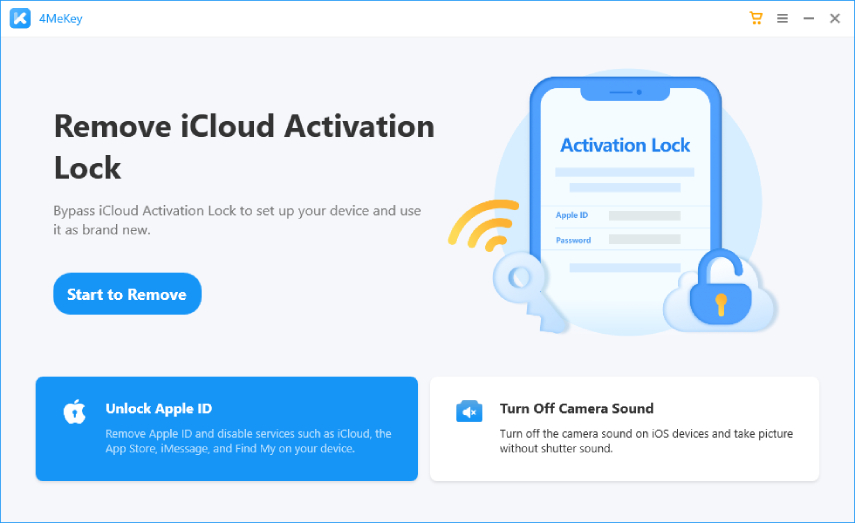
ขั้นตอนที่ 2 เชื่อมต่ออุปกรณ์ของคุณกับคอมพิวเตอร์
ตอนนี้จะมีการแจ้งเตือนความเสี่ยงปรากฏขึ้นเพื่อเตือนคุณถึงข้อควรระวังก่อนใช้งาน กรุณาอ่านอย่างระมัดระวัง จากนั้น Tenorshare 4MeKey จะให้คุณเชื่อมต่ออุปกรณ์ของคุณด้วยสาย USB

จากนั้นให้แตะ "เชื่อถือ" บนอุปกรณ์ของคุณและใส่รหัสผ่านหน้าจอเพื่อปลดล็อก เพียงไม่กี่วินาที อุปกรณ์ของคุณจะถูกโปรแกรมรับรู้
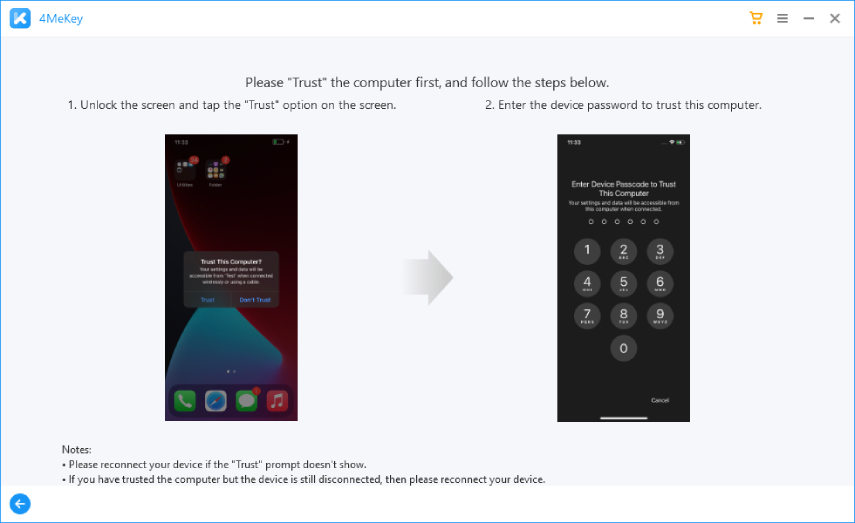
ขั้นตอนที่ 3 เริ่มปิด Find My iPhone
หลังจากที่อุปกรณ์ของคุณเชื่อมต่อเรียบร้อยแล้ว โปรแกรมจะนำคุณไปลบอุปกรณ์ออกจาก Find My เพียงคลิกปุ่ม "ถัดไป" ที่มุมขวาของด้านล่าง
![]() หมายเหตุ:
หมายเหตุ:
#1: หากอุปกรณ์ของคุณเป็น iOS 10.2-11.3 ข้อมูลจะไม่สูญหายหลังจากปลดล็อก Apple ID
#2: หากอุปกรณ์ของคุณต่ำกว่า iOS 10.2 ข้อมูลทั้งหมดจะถูกลบออกหลังจากปลดล็อก Apple ID
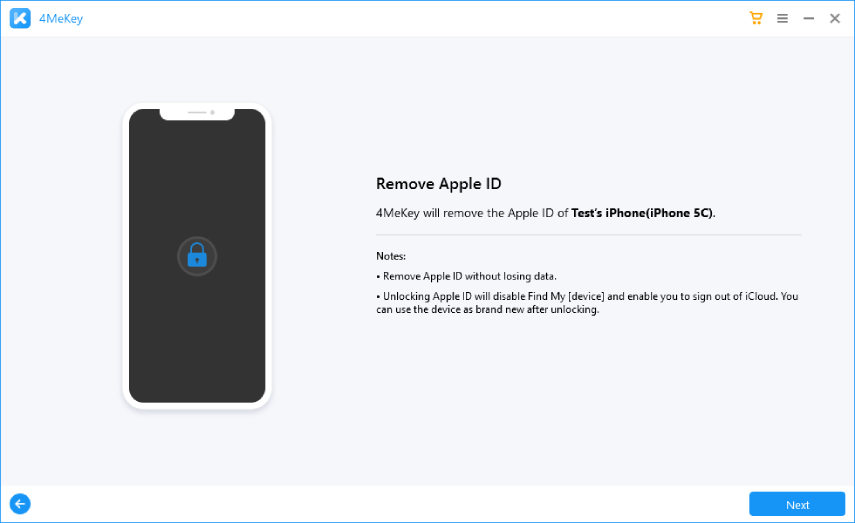
ตอนนี้คุณจำเป็นต้องรีเซ็ตการตั้งค่าทั้งหมดบนอุปกรณ์ของคุณด้วยตนเองและเริ่มปลดล็อก Apple ID
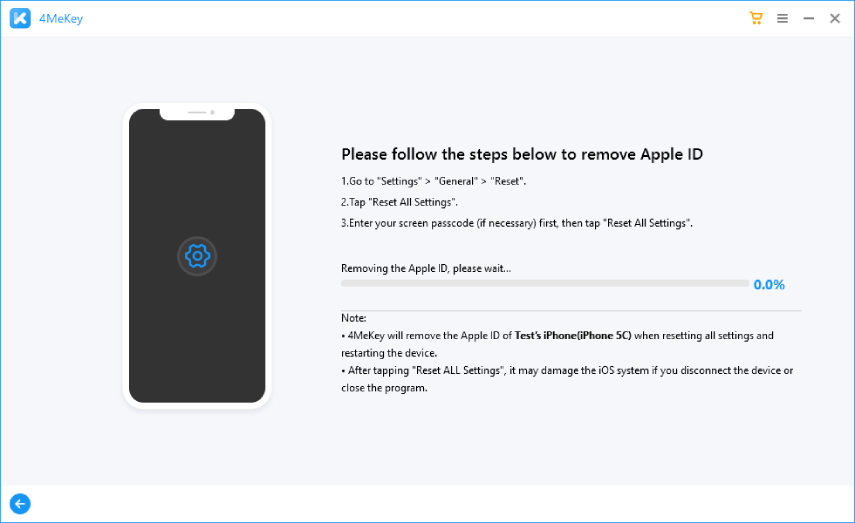
ขั้นตอนที่ 4 ปิด Find My iPhone สำเร็จ
ตอนนี้อุปกรณ์ของคุณจะถูกคืนค่าเป็นการตั้งค่าโรงงาน อย่าถอดการเชื่อมต่ออุปกรณ์ของคุณเมื่อกำลังลบ Apple ID

Apple ID ของคุณถูกลบออกสำเร็จ ในขณะเดียวกัน ตรวจสอบหน้าจออุปกรณ์ของคุณว่าถูกรีเซ็ตเป็นโรงงานทั้งหมดแล้วหรือไม่ คุณสามารถตั้งค่าเป็นอุปกรณ์ใหม่ได้มากกว่านั้น ไม่ต้องกังวลว่าจะมีการล็อกการเปิดใช้งาน iCloud หลังจากที่คุณปิด Find My iPhone
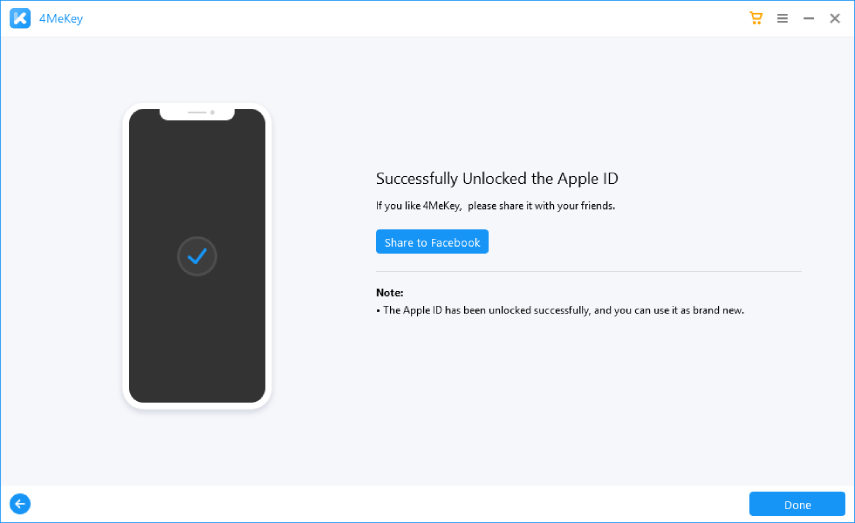
หน้านี้มีประโยชน์หรือไม่?
ยังต้องการความช่วยเหลือหรือไม่?
เพียงติดต่อทีมสนับสนุนของเราและเราจะตอบกลับคุณภายใน 24 ชั่วโมงในวันทำการ
ติดต่อสนับสนุน